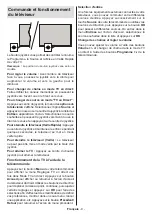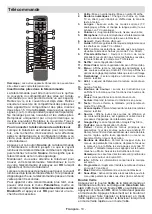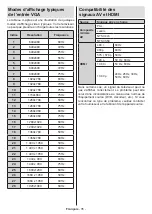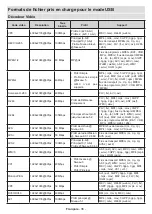Français
- 21 -
1234
.
Compte tenu du pays sélectionné, certaines options du
menu ne seront pas disponibles lors de la configuration initiale.
Les options connexes de ce menu peuvent ne pas s'afficher
ou apparaître en grisé si l'installation des chaînes n'est pas
terminée et si aucune chaîne n'est installée.
Chaînes bloquées :
Sélectionner la/les chaîne/s à
verrouiller dans la liste des chaînes. Sélectionner une
chaîne et appuyer sur
OK
pour sélectionner/désélec-
tionner. Pour regarder une chaîne verrouillée, un PIN
doit d’abord être saisi.
Restrictions du programme :
Verrouillez les pro-
grammes en fonction des informations liées à la
classification par âge diffusées à l’écran. Vous pou
-
vez activer ou désactiver les restrictions, définir des
systèmes d'évaluation, des limites d'âge et bloquer
les programmes non évalués en utilisant les options
de ce menu.
Entrées Bloquées:
Verrouillez l’accès au contenu de
source d’entrées sélectionné. Mettez en surbrillance
l'option d'entrée souhaitée et appuyez sur
OK
pour
sélectionner/désélectionner. Pour passer à une source
d'entrée bloquée, il faut d'abord entrer le PIN.
Modifier PIN:
Changez le code PIN que vous avez
défini pendant la première installation initiale. Sélec
-
tionnez cette option et appuyez sur
OK
. Vous devrez
d'abord entrer le PIN actuel. L’écran de saisie du
nouveau PIN
s’affiche Saisissez deux fois le nouveau
PIN
pour confirmer.
Licences Open source
Affiche les informations de licence du Logiciel Libre.
Comptes et Connexion
Mettez cette option en surbrillance et appuyez sur
OK
p
our vous connecter à votre compte G
oogle. Les
options suivantes seront disponibles si vous vous êtes
connecté à votre compte Google.
Google :
Vous pouvez configurer vos préférences
de synchronisation de données ou supprimer votre
compte enregistré sur le téléviseur. Mettez en
surbrillance un service répertorié dans la section
Choisir les applications synchronisées
et appuyez
sur
OK
pour activer/désactiver la synchronisation des
données. Sélectionnez
Sync Maintenant
et appuyez
sur
OK
pour synchroniser tous les services en même
temps.
Ajouter un compte :
Ajoutez un nouveau compte aux
comptes disponibles en vous y connectant.
Applications
En vous servant des options de ce menu, vous pouvez
gérer les applications sur votre téléviseur.
Applications récemment ouvertes
Vous pouvez afficher les applications récemment
ouvertes. Sélectionnez
Voir toutes les applications
et appuyez sur
OK
pour voir toutes les applications
installées sur votre téléviseur. La quantité d'espace de
stockage dont ils ont besoin sera également affichée.
Vous pouvez voir la version de l'application, ouvrir
ou forcer pour arrêter l'exécution de l'application,
désinstaller une application téléchargée, voir les
permissions et les activer/désactiver, activer/désactiver
les notifications, effacer les données et le cache etc.
Mettez une application en surbrillance et appuyez sur
OK
pour afficher les options disponibles.
Changer l’emplacement de stockage d’une application
Si vous avez préalablement formaté votre appareil
de stockage USB comme appareil de stockage pour
étendre la capacité de stockage de votre téléviseur,
vous pouvez déplacer l’application vers cet appareil.
Pour plus d’informations, consultez la section
Stockage
dans le menu
Paramètres>Préférences
de l’appareil
.
Mettez en surbrillance l’application que vous souhaitez
déplacer et appuyez sur
OK
pour voir les options
disponibles. Mettez ensuite en surbrillance l’option
Stockage utilisé
et appuyez sur
OK
. Si l’application
sélectionnée est pratique, vous verrez alors votre
appareil de stockage USB comme une option pour
le stockage de cette application. Mettez cette option
en surbrillance et appuyez sur
OK
pour déplacer
l’application.
Notez que les applications qui ont été déplacées vers
un appareil de stockage USB connecté ne seront
pas disponibles si cet appareil est déconnecté. Et si
vous formatez l’appareil avec le téléviseur en tant que
stockage amovible, n’oubliez pas de sauvegarder les
applications via l’option correspondante. Dans le cas
contraire, les applications stockées sur cet appareil ne
seront pas disponibles après le formatage. Pour plus
d’informations, consultez la section
Stockage
dans le
menu
Paramètres>Préférences de l’appareil
.
Autorisations
Gérer les autorisations et quelques autres
fonctionnalités des applications.
Autorisations d'applications :
Les applications
seront triées par catégories de type de permission.
Vous pouvez activer la désactivation des permissions
pour les applications à partir de ces catégories.
Accès spécial à l'application :
Configurez certaines
fonctions et autorisations spéciales de l'application.
Sécurité et restrictions :
Vous pouvez permettre ou
limiter l’installation d’applications à partir de sources
autres que Google Play Store.
Préférences de l’Appareil
À propos :
Vérifiez les mises à jour du système, modi
-
fiez le nom de l’appareil, réinitialisez le téléviseur aux
paramètres d’usine par défaut et affichez les informa
-
tions système telles que les adresses réseau, numéros